
En Windows Noticias, வி.எல்.சி., பிளேயர் பற்றி பல சந்தர்ப்பங்களில் பேசியிருக்கிறோம் திறந்த மூல அது எங்களை அனுமதிக்கிறது எந்த வகையான வீடியோ மற்றும் ஆடியோ வடிவமைப்பையும் படியுங்கள் எந்த நேரத்திலும் எங்கள் கணினியில் கோடெக் பொதிகளை நிறுவாமல், அது நமக்கு நிகழ்கிறது.
விண்டோஸ் 10 இல் எங்களிடம் உள்ள சொந்த பிளேயர் மோசமானதல்ல என்பது உண்மைதான், சந்தையில் உள்ள அனைத்து கோடெக்குகளுடன் பொருந்தாது, எனவே இது எப்போதும் பரிந்துரைக்கப்பட்டதை விட அதிகமாக உள்ளது, வி.எல்.சி வீடியோ பிளேயரைப் பயன்படுத்தவும், இது எங்களால் முடியும் இந்த இணைப்பிலிருந்து நேரடியாக பதிவிறக்கவும்.
இந்த சிறந்த வீரர் என்பதை நினைவில் கொள்ள வேண்டும், அதன் பயனர் இடைமுகம் அதன் மிகவும் எதிர்மறை புள்ளியாகும், iOS மற்றும் Android இரண்டிற்கும் கிடைக்கிறது, எனவே உங்கள் ஸ்மார்ட்போனுக்கான வீடியோ பிளேயரை நீங்கள் தேடுகிறீர்களானால், வி.எல்.சி யும் கிடைக்கக்கூடிய சிறந்த வழி, விண்டோஸ் (மற்றும் மேக்) க்கான பதிப்பைப் போலவே ஒரு பயன்பாட்டையும் முழுமையாக பதிவிறக்கம் செய்யலாம் இலவசம்.
பயன்பாட்டை பதிவிறக்கம் செய்தவுடன், நாம் விண்டோஸ் உள்ளமைவு விருப்பங்களுக்கு செல்ல வேண்டும் எந்த வீடியோ கோப்பையும் திறக்க VLC ஐ இயல்புநிலை பயன்பாடாக அமைக்கவும். இதைச் செய்ய, நான் கீழே விவரிக்கும் படிகளை நாங்கள் மேற்கொள்ள வேண்டும்:
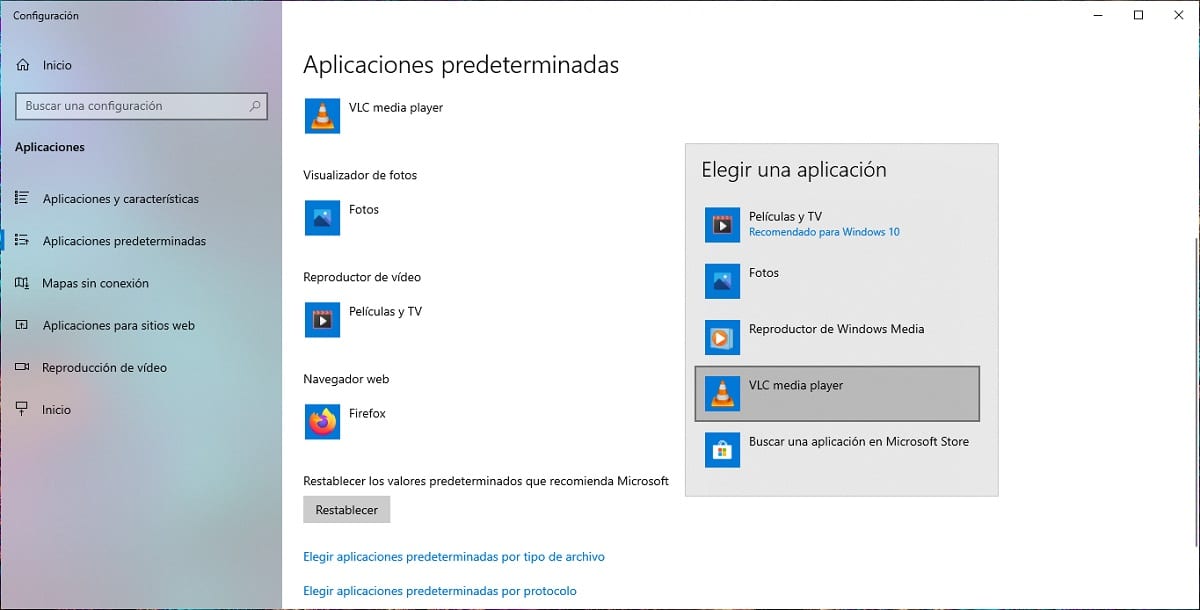
- முதலில், நாம் விருப்பங்களை அணுக வேண்டும் விண்டோஸ் அமைப்புகள். விசைப்பலகை குறுக்குவழி விண்டோஸ் விசை + ஐ பயன்படுத்தி வேகமான மற்றும் எளிமையான வழி. மற்றொரு வழி தொடக்க பொத்தானைக் கிளிக் செய்து கோக்வீல் / கியரைக் கிளிக் செய்வதன் மூலம்.
- கிளிக் செய்யவும் பயன்பாடுகள் பயன்பாடுகளுக்குள் கிளிக் செய்க இயல்புநிலை பயன்பாடுகள்
- அடுத்து, வலது நெடுவரிசைக்குச் சென்று விருப்பத்தைத் தேடுகிறோம் நிகழ்பட ஓட்டி.
- இந்த விருப்பத்தை கிளிக் செய்வதன் மூலம், வீடியோக்களை இயக்க அனுமதிக்கும் அனைத்து நிறுவப்பட்ட பயன்பாடுகளும் காண்பிக்கப்படும்.
- நாம் தான் வேண்டும் VLC ஐத் தேர்ந்தெடுக்கவும்.
நாங்கள் வி.எல்.சியை நிறுவியதும், வீடியோ கோப்புகளின் ஐகான் ஒரு ஆரஞ்சு கூம்பு பயன்பாட்டு ஐகானால் குறிக்கப்படும்.